Dieser Artikel führt Sie durch das Deaktivieren von Startprogrammen unter Windows ab Windows 7 bis hin zu Windows 11.
Wie deaktiviere ich Startprogramme unter Windows?
Je mehr Programme Sie auf Ihrem Computer installieren, desto länger dauert der Start von Windows. Viele Anwendungen fügen sich der Liste der Programme hinzu, die gestartet werden, wenn Sie Ihren Computer einschalten, was sehr lang werden kann.
Deaktivieren Sie Startprogramme unter Windows 7, Vista oder XP
Bei einigen Programmen ist es ideal, sie mit Windows zu starten, z. B. Antiviren- und Firewall-Software. Bei den meisten Anwendungen verbraucht das Starten beim Booten jedoch nur Ressourcen und verlängert die Startzeit. In diesen Fällen ist es besser, Startprogramme zu deaktivieren. Es gibt ein Windows-Tool namens MSConfig, mit dem Sie schnell und einfach erkennen können, was aktiv ist beim Start und stoppen Sie die Programme, die Sie beim Booten nicht starten möchten. Dieses Dienstprogramm kann verwendet werden, um Startsoftware in Windows 7, Vista und XP zu deaktivieren.
Es sollte erwähnt werden, dass MSConfig verwendet werden kann, um eine Vielzahl von Einstellungen zu ändern, seien Sie also vorsichtig, wenn Sie es verwenden. Wenn Sie sich nicht sicher sind, ob Sie es verwenden sollen oder nicht, befolgen Sie einfach die in diesem Artikel beschriebenen Methoden, und es sollte Ihnen gut gehen.
Um MSConfig zu starten, gehen Sie zum Startmenü und geben Sie „msconfig.exe“ in die Suchleiste ein. Die Ergebnisse werden während der Eingabe angezeigt. Wenn „msconfig.exe“ hervorgehoben ist, klicken Sie darauf oder drücken Sie die Eingabetaste.
Klicken Sie im Hauptfenster der Systemkonfiguration auf die Registerkarte Start. Es wird eine Liste aller Startprogramme mit einem Kontrollkästchen neben jedem angezeigt. Um zu verhindern, dass ein Programm mit Windows gestartet wird, aktivieren Sie das Kontrollkästchen daneben; Es wird kein Häkchen in dem Kästchen sein. Wenn Sie mit Ihrer Auswahl fertig sind, klicken Sie auf OK.
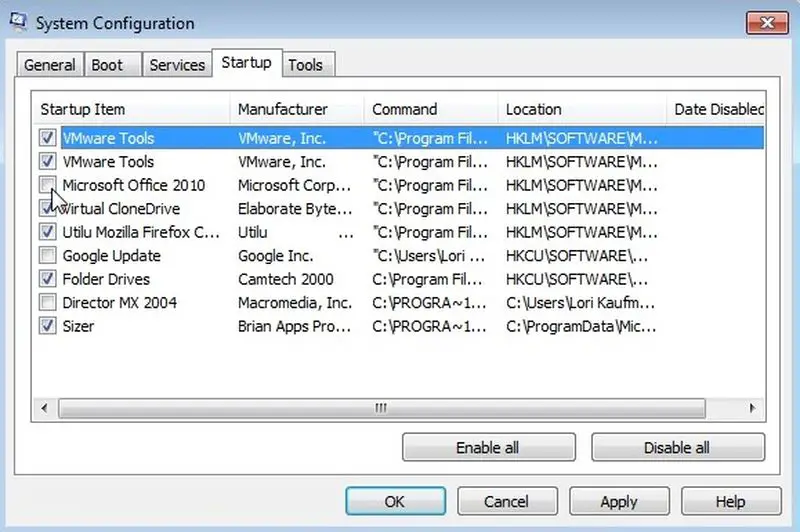
Danach erscheint ein Dialogfenster, das Sie darüber informiert, dass Ihr Computer neu gestartet werden muss. Klicken Sie auf Neustart, um Ihren Computer sofort neu zu starten. Klicken Sie auf Ohne Neustart beenden, wenn Sie Ihren Computer nicht neu starten möchten.
Deaktivieren Sie Startprogramme unter Windows 8 oder 8.1
Windows 8, 8.1 und 10 machen es sehr einfach, Startprogramme zu deaktivieren. Um ein Programm im Task-Manager zu deaktivieren, gehen Sie einfach wie folgt vor: Öffnen Sie die Taskleiste, indem Sie mit der rechten Maustaste darauf klicken oder STRG + UMSCHALT + ESC drücken, dann „Weitere Details“ und dann „Start“. Wählen Sie die Registerkarte Start und klicken Sie auf die Schaltfläche Deaktivieren für jede Anwendung, die Sie nicht starten möchten, sobald Ihr PC eingeschaltet wird. Es ist wirklich so einfach. Wenn Sie diese Alternativen nicht sehen, gehen Sie zu „Weitere Details“, die sich an derselben Position wie „Weniger Details“ befinden.
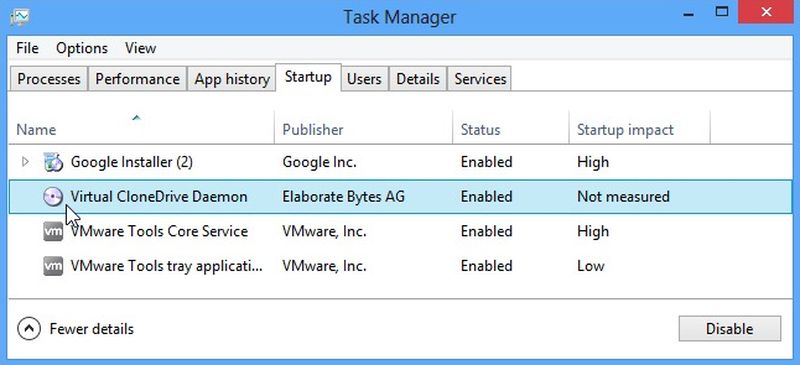
Deaktivieren Sie Startprogramme unter Windows 10 und 11
Unter Windows 10 gibt es ein Verwaltungsfenster für Start-Apps, das das Entfernen von Startanwendungen vereinfacht. Öffnen Sie das Einstellungsfenster, suchen Sie nach „Startup“ und wählen Sie die Option Startup Apps.
Wenn Sie dies nicht sehen, haben Sie die neueste Version noch nicht installiert und sollten den Task-Manager verwenden, um Ihre Startanwendungen zu deinstallieren. Sie können die Anwendungen, die Sie nicht starten möchten, einfach im Start-Apps-Bedienfeld deaktivieren, sobald Sie dort angekommen sind. Holen Sie sich Windows 11 Hier.








